标签:工具栏 -- vs2010 选择 添加 组件 选项卡 工具箱 WPF
vs2010中工具箱怎么添加工具或者组件
播报文章- 原创
- |
- 浏览:21422
- |
- 更新:2017-01-17 02:26
在程序开发的过程中,有可能需要加载第三方的控件后组件,那么这些控件怎么放到VS2010中的工具栏中呢?下面小编帮大家介绍一下
工具/原料
- 电脑
- VS2010
方法/步骤
-
打开自己的解决方案之后,选择右侧工具栏选型卡,要注意,如不在设计界面,工具栏打开后内容为空

-
然后在工具栏选项卡上点击右键,在显示出的右键菜单中选择【选择项】

-
弹出选择工具箱的对话框,上面有多个选项卡

-
在多个选项卡中,选择你解决方案的类型,你的解决方案是Winfrom程序,还是WPF,如果选择的类型错误,是无法添加的,小编已WPF为例,选择【WPF组件】选型卡,然后选择【浏览】,选择要添加的动态链接库
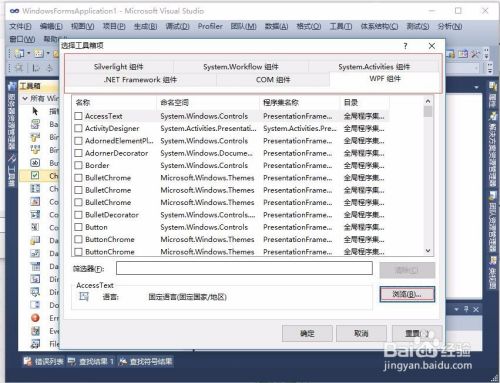
-
5
添加完成后,点击确定,这样就可以在工具栏上显示了,你就可以直接使用了,是不是很简单呢
END
标签:工具栏,--,vs2010,选择,添加,组件,选项卡,工具箱,WPF 来源: https://www.cnblogs.com/xiaoheikkkk/p/16542562.html
本站声明: 1. iCode9 技术分享网(下文简称本站)提供的所有内容,仅供技术学习、探讨和分享; 2. 关于本站的所有留言、评论、转载及引用,纯属内容发起人的个人观点,与本站观点和立场无关; 3. 关于本站的所有言论和文字,纯属内容发起人的个人观点,与本站观点和立场无关; 4. 本站文章均是网友提供,不完全保证技术分享内容的完整性、准确性、时效性、风险性和版权归属;如您发现该文章侵犯了您的权益,可联系我们第一时间进行删除; 5. 本站为非盈利性的个人网站,所有内容不会用来进行牟利,也不会利用任何形式的广告来间接获益,纯粹是为了广大技术爱好者提供技术内容和技术思想的分享性交流网站。




